対象:Excel2007, Excel2010, Excel2013, Windows版Excel2016
ローカルウィンドウでセルの値を確認する際の注意点などをまとめた記事を公開しています。
「vba ローカルウィンドウにセル値を表示させたい」
という検索キーワードでしたから、ローカルウィンドウについてまとめたわけですが「実はウォッチウィンドウだったのかも」という疑念もあります。
ウォッチウィンドウのほうが高機能ですが、同じような見た目で、用途も似ていますから、
ローカルウィンドウと
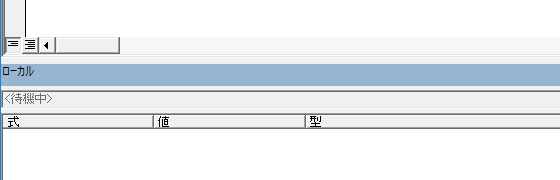
ウォッチウィンドウを
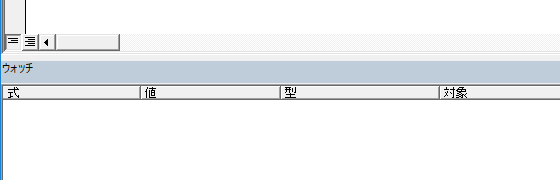
混同している方が少なからずいらっしゃいます。
[スポンサードリンク]
ウォッチ式を追加する
VBE(Visual Basic Editor)のウォッチウィンドウで、セルの値を確認するにはまず、ウォッチ式を登録する必要があります。
▼操作手順:ウォッチウィンドウでセルの値を確認する
※アクティブセルの値をウォッチウィンドウで確認する例
メニュー[デバッグ]-[ウォッチ式の追加]をクリック
↓
[ウォッチ式の追加]ダイアログ-[式]欄に
「AcriveCell.Value」と入力後[OK]ボタンをクリック
※アクティブセルの値をウォッチウィンドウで確認する例
メニュー[デバッグ]-[ウォッチ式の追加]をクリック
↓
[ウォッチ式の追加]ダイアログ-[式]欄に
「AcriveCell.Value」と入力後[OK]ボタンをクリック

ウォッチウィンドウに慣れていない方は、ここで登録する[式]が難関ですから、私はプログラミング初心者のみなさんには、ローカルウィンドウをおすすめしています。
ウォッチウィンドウでセルの値を確認する
上記操作で、ウォッチ式を登録できたら、ステップ実行すれば、ウォッチウィンドウでセルの値を確認できます。
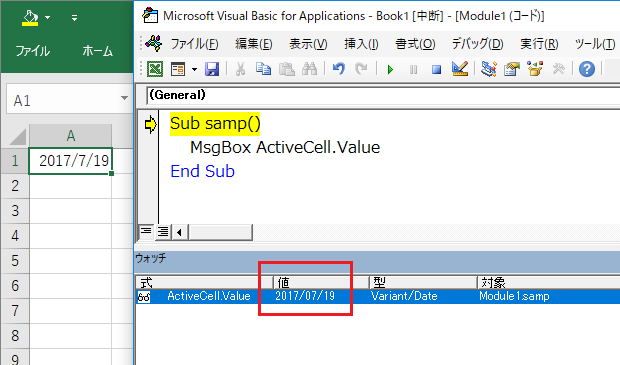
[スポンサードリンク]
Home » Excel VBA Rangeオブジェクト » ウォッチウィンドウでセルの値を確認する
 『インストラクターのネタ帳』では、2003年10月からMicrosoft Officeの使い方などを紹介し続けています。
『インストラクターのネタ帳』では、2003年10月からMicrosoft Officeの使い方などを紹介し続けています。










